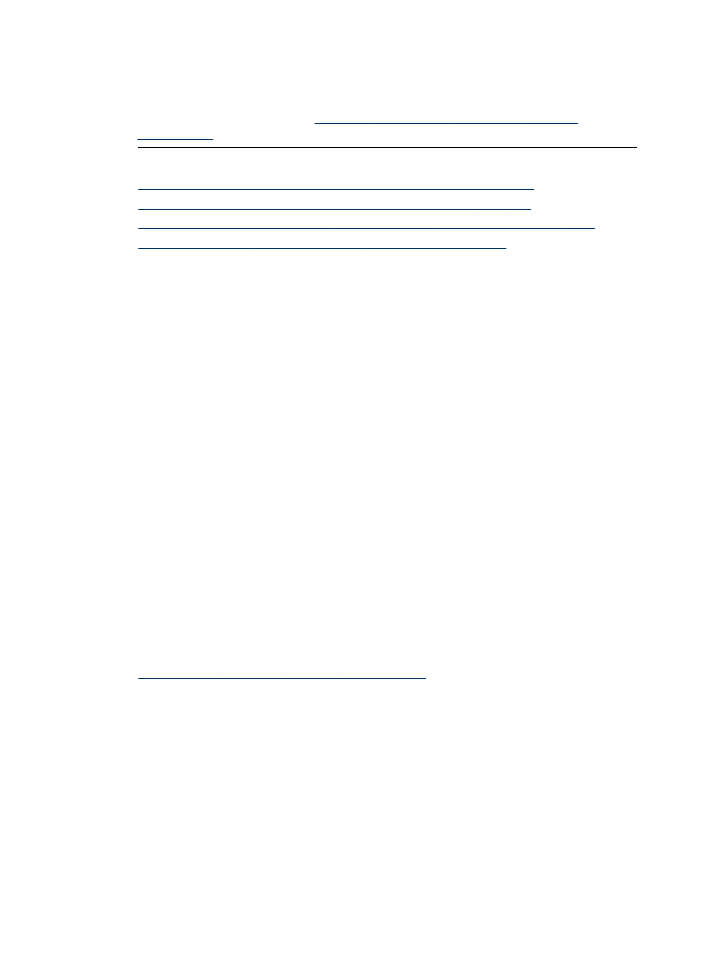
Activation de la fonction Télécopie vers PC et Télécopie vers Mac
Utilisez l'Assistant de configuration Télécopie vers PC pour activer Télécopie vers PC.
Vous pouvez lancer l'assistant de configuration Télécopie vers PC à partir du Centre
de solutions ou de l'assistant de configuration Télécopie vers PC sur le panneau de
commande. Pour configurer la Télécopie vers Mac sur Mac OS X, utilisez l'Assistant
Installation HP dans le Gestionnaire de périphériques HP.
Pour configurer la Télécopie vers PC à partir du Centre de solutions (Windows)
1. Ouvrez le Centre de solutions. Pour plus d'informations, reportez-vous à la section
Utilisation du Centre de solutions HP (Windows)
.
2. Sélectionnez Paramètres, puis Assistant de configuration Télécopie vers PC.
3. Suivez les instructions qui apparaissent à l'écran pour installer Télécopie vers PC.
Chapitre 8
106
Télécopie
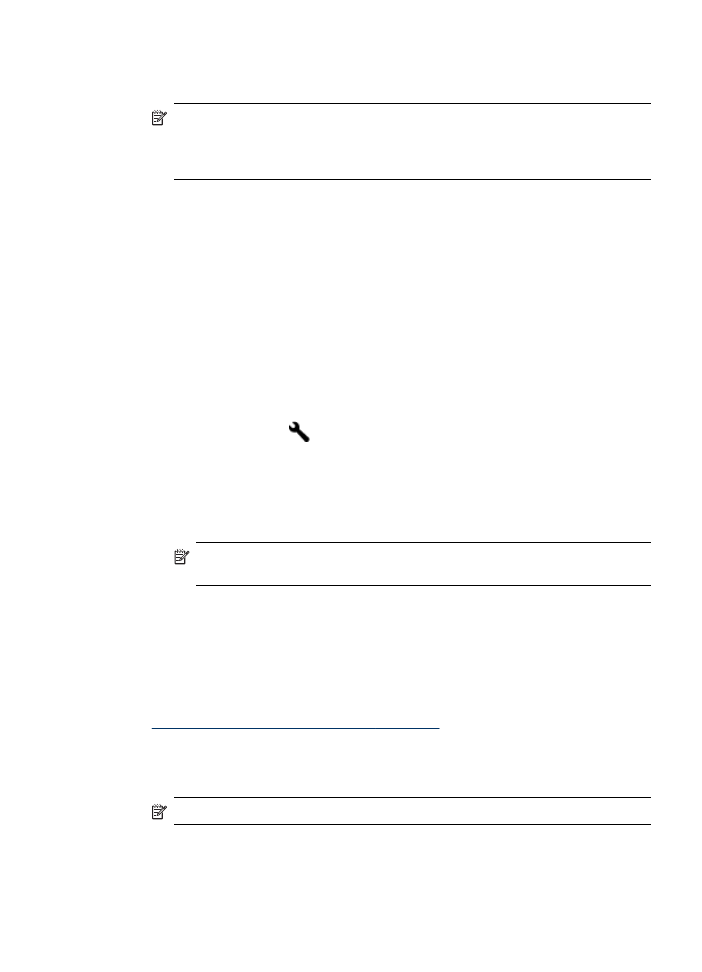
Pour configurer Télécopie vers Mac
1. Cliquez sur Gestionnaire de périphériques HP dans le Dock.
Remarque Si le Gestionnaire de périphériques HP n'est pas dans le Dock,
cliquez sur l'icône Spotlight à droite de la barre de menu, tapez 'Gestionnaire
de périphériques HP' dans la zone, puis cliquez sur l'entrée Gestionnaire de
périphériques HP.
2. Suivez les instructions affichées dans l'assistant de configuration pour créer et
partager le dossier réseau.
L'assistant de configuration enregistre automatiquement les configurations sur le
périphérique HP. Vous pouvez également configurer jusqu'à 10 dossiers de
destination pour chaque périphérique HP.